solidworks2020如何安装?-solidworks2020安装步骤教程攻略
最近很多朋友表示,自己还不会在电脑上安装solidworks2020软件,而今天笔者就普及一下关于solidworks2020安装步骤,下面就一起来看一看吧,相信是可以帮助到大家的。
一、安装准备
1、安装前首先要安装必备组件:NET Framework 3.5/4.0,或直接打开控制面板——>程序——>启用或关闭Windows功能中,勾选NET Framework 3.5,Windows会自动下载安装
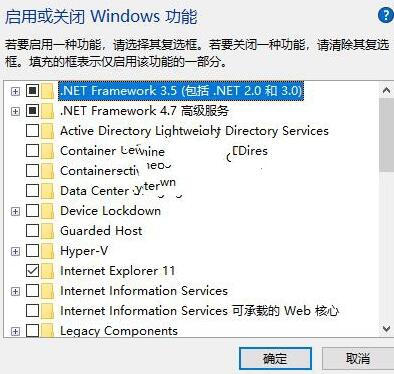
2、右键管理员身份运行server_remove.bat ,卸载SolidWorks Flexnet Server服务,并删除SolidWorks_Flexnet_Server文件夹
3、断网
4、复制solidworks_Flexnet_Server文件夹到一个指定位置,比如放在C盘根目录下
右键管理员身份运行server_install.bat,安装服务,
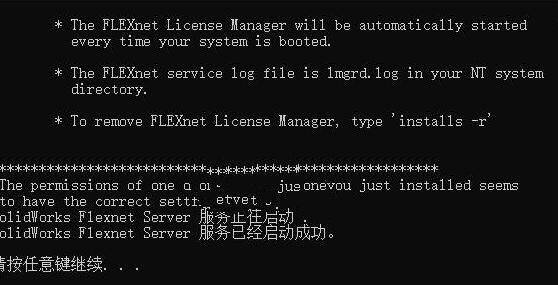
二、软件安装
1、使用虚拟光驱加载“solidworks.2020.SP0.Full.Premium.DVD.iso”或解压,双击“setup.exe”,出现如图提示,点击确定
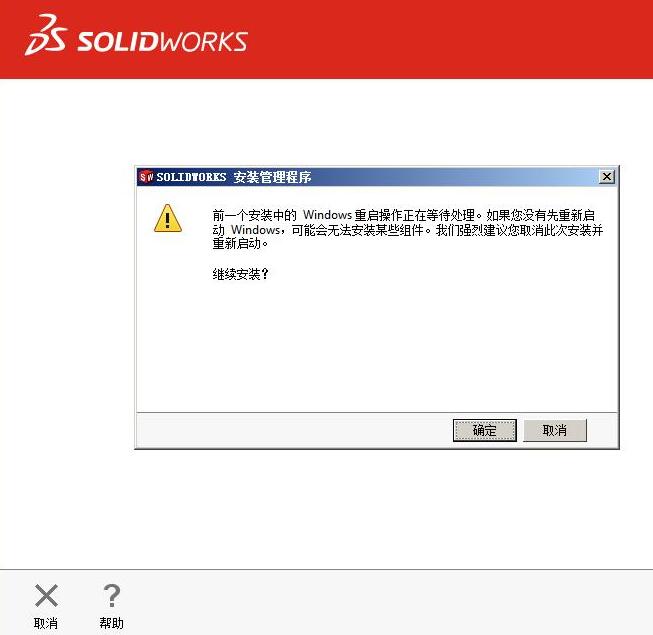
2、选择安装类型
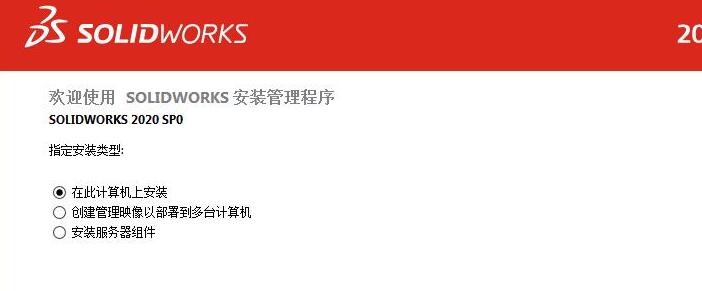
3、选择要安装的产品,需要的打上勾
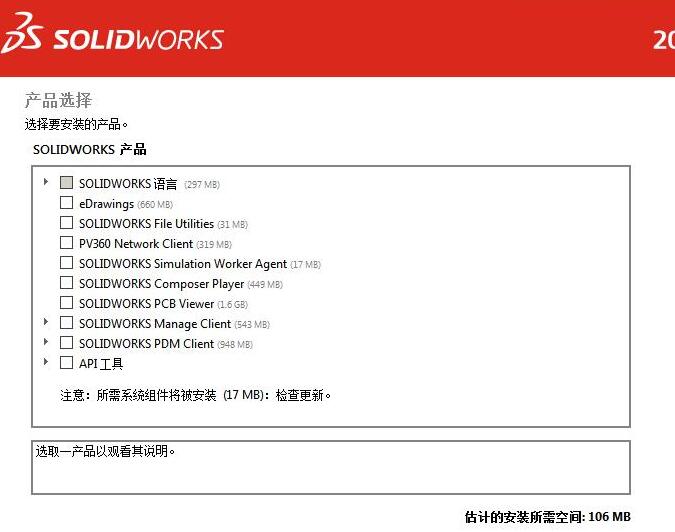
4、下一步,可以自定义一下安装位置
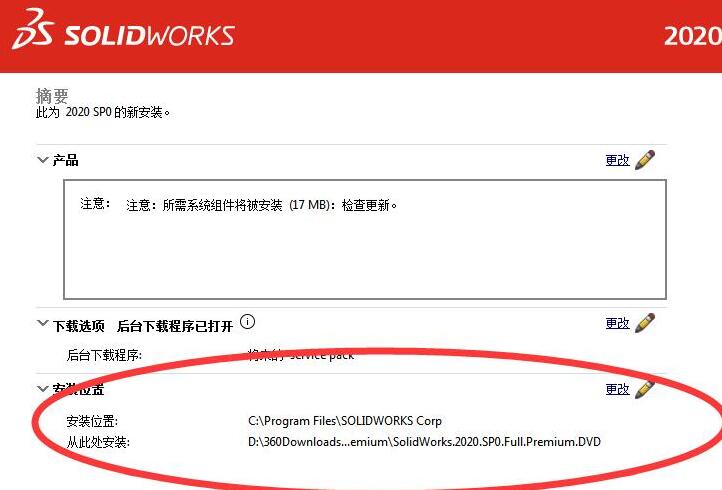
5、在我接受前打勾,点击现在安装就会开始solidworks2020的安装了
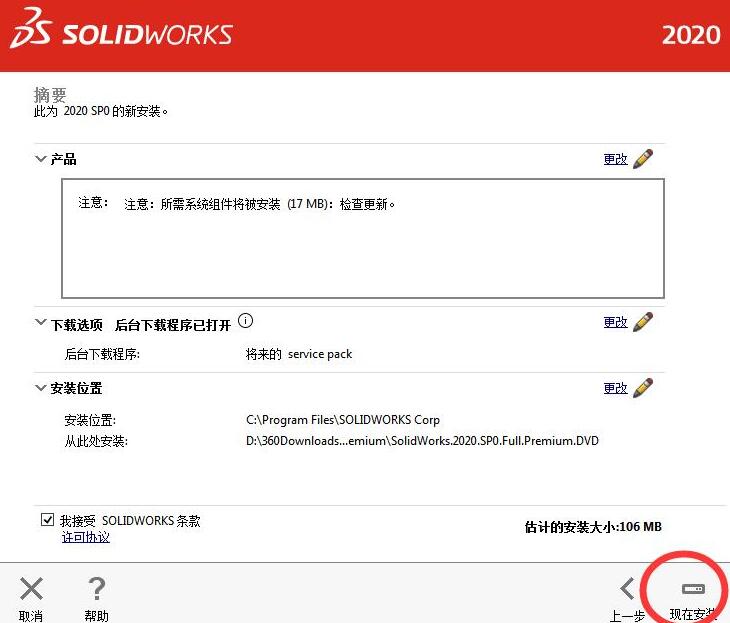
6、稍等一会儿就会完成软件的安装了
快来学习学习solidworks2020安装步骤吧,一定会帮到大家的。
版权声明:
本站所有文章和图片均来自用户分享和网络收集,文章和图片版权归原作者及原出处所有,仅供学习与参考,请勿用于商业用途,如果损害了您的权利,请联系网站客服处理。






